今天完成的事:
今天学习了一下之前任务过程中不太理解的东西,补充了一下知识点,然后将任务6到就大致上看一下,做了一些修改,然后给师兄审核任务。。。
明天计划的事:继续恶补新知识,修改任务 ,在网上找一些教程,多临摹找灵感,锻炼工具使用的技能。
遇到的问题:理论知识缺乏,感觉知道的东西太少,但是不知道该从那一方面入手。。。
收获:
1.PS制作发光特效:
首先 新建一个图层,填充图层为黑色,点击菜单栏的滤镜-渲染-选择镜头光晕,里面有多种效果让你选择,(因为黑色比较容易看出效果,如果你要加入到你的背景图里,而背景图又不是黑色,可以把黑色的这个光晕图层模式调为滤色,这样就可以加入到背景中去了,完美无瑕疵,要想其它的颜色和效果啊,你可以到网上搜索PS镜头光晕素材下载,插件也行。)
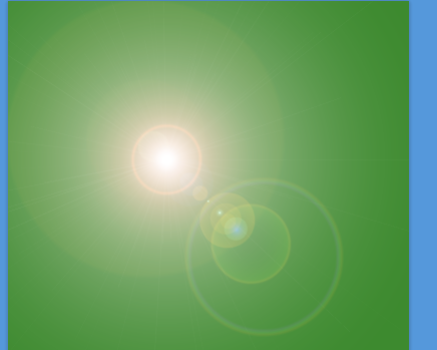
2.ps制作发光字效果:
1.首先新建一个画布,填充为黑色
2.使用文字工具打上自己喜欢的文字,文字颜色设置为白色,
3.栅格化文字图层,并复制一层
4.选中文字层, 按住Ctrl键并点击文字层(双击图层中的白色小方格就可以确定选区),建立层文字选区,依次点选菜单“选择>修改>扩展”项,在打开的对话框中设置扩展量为5像素并确定。
5.再次点选菜单“选择>修改>羽化”项,在打开的对话框中设置羽化半径为3像素并确定。
6.将前景色设置为蓝色,填充所选区域,此时大致效果就出来了。
7.最后选择文字拷贝层,添加描边效果,描边颜色深于刚才的发光颜色,像素设置2就可,点击确定,大功告成。(好像做的有点问题)

3.ps调整画笔笔头大小
点击画笔工具,按住ALT建不放 鼠标右击不放左右拖动,改变画笔大小,上下拖动调整画笔硬度大小。
图层蒙版的工作原理:
这种玻璃片有:透明的、半透明的、完全不透明的。
然后用各种绘图工具在蒙版上(即玻璃片上)涂色(只能涂黑白灰色),
涂黑色的地方蒙版变为不透明的,看不见当前图层的图像。
涂白色则使涂色部分变为透明的,可看到当前图层上的图像,
涂灰色使蒙版变为半透明,
4.ps智能对象作用:
一、智能对象和普通的图层不同,它保留图像的源内容及其所有原始特性。也就是说,无论你怎么缩放选择智能对象,它都不会丢失原始的信息。
二。智能对象可以替换内容。
双击智能对象的缩略图,PS就会打开一个智能对象的源文件,在这里我们可以对他进行像素级的修改或者直接替换内容,最后记得"合并可见图层",并保存。这个时候关闭源文件,回来原来智能对象所在的PSD,你就可以发现智能对象变了。
例如我们可以用PS做一个金属字的模板,把文字图层转换为智能对象,然后对该智能对象进行金属化的操作。当我们想更换文字的时候,只需要双击缩略图进入文字源文件进行修改然后保存即可。
三、复制智能对象时,多个智能对象共享一个源文件。
当我们Ctrl+J复制智能对象时,双击其中一个的缩略图进入源文件修改,Ctrl+S,你会发现所有复制的智能对象都发生了变化。
四、通过拷贝新建智能对象
有的时候我们复制智能对象并不想让它共享源,我们希望改变其中一个智能对象的源文件时,另一个不变化。这样我们只需要右键-"通过拷贝新建智能对象",这样PS就会复制出一个新的源文件,两个智能对象不会共享源
五、智能滤镜的使用。
在把图层转换为智能对象后,我们对智能对象添加滤镜,PS会自动使用智能滤镜。智能滤镜允许我们随时调整滤镜的参数。方便,强大。
智能对象的源文件可以是矢量或者栅格化图像,允许我们对它进行非破坏性的编辑。
然而需要我们注意的是,如果智能对象的源文件时栅格化图像,那么这个时候我们队智能对象的放大,一旦超过源文件的大小,也会变模糊的(再次缩小到小于等于源文件大小,则又变得清晰)。在此强调是因为,"智能对象无论放大缩小都不会模糊"这句话很容易把新手带入误区,把智能对象和矢量图像概念弄模糊。
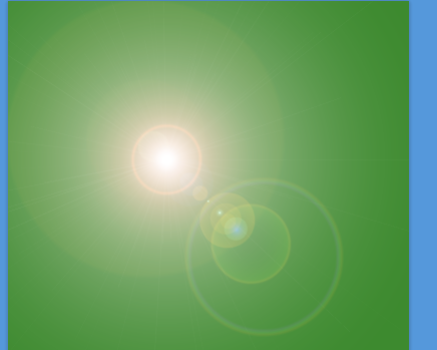






评论